Beaucoup ont sûrement fait l'expérience que lorsqu'ils sont rentrés chez eux, ils ont trouvé une note accrochée au mur ou dans le réfrigérateur pour nous dire quelque chose d'important. En fait, pour de nombreuses mères, c'était le leur méthode préférée pour nous rappeler des choses quand ils n'étaient pas à la maison.
Nous n'avons donc pas négligé quelque chose que nous devrions faire dans notre maison ou même ces points de rencontre où nous devions nous rencontrer. Lorsque nous travaillons avec notre ordinateur, nous avons parfois besoin de documents importants dans Excel ajouter des notes ou des commentaires sur des détails importants à retenir.
Peut-être que vous ne savez pas encore comment faire, c'est pourquoi nous nous sommes intéressés à vous pour vous montrer de manière simple comment vous pouvez ajouter, insérer ou modifier des commentaires dans Excel. Alors n'attendez plus et continuez à lire cet article qui vous sera très utile pour votre travail Excel.
Où dans la feuille Excel puis-je insérer des commentaires dans Excel ?
Comme vous le savez, dans Excel, nous constatons que la feuille a été divisée en petites sections, appelées cellules, identifiées par des lettres et des chiffres. Eh bien, vous pouvez entrer le vos commentaires dans l'une de ces cellules là où cela vous est le plus utile.
Une fois le document ouvert, vous pouvez vous arrêter sur l'un d'eux et lorsque vous faites un clic droit, ils apparaîtront plus d'options pour l'édition du document. Vous trouverez ici le bouton qui dit "Insérer un commentaire".
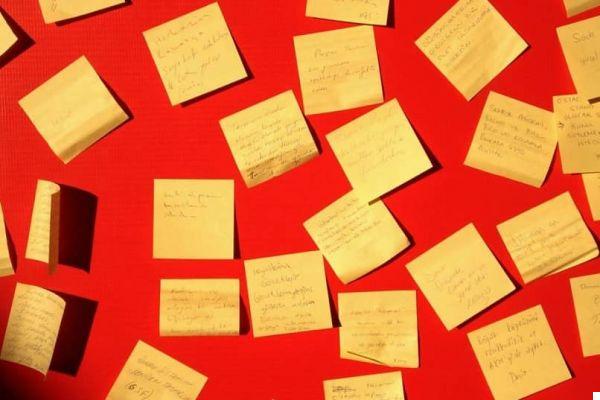
Une petite boîte jaunâtre transparente s'ouvrira où tu écriras le sujet que tu veux mettre en avant. Une fois cela fait, vous pouvez simplement cliquer sur une autre cellule et le commentaire sera automatiquement joint.
Vous verrez que l'endroit où vous l'avez placé est identifié par un petit triangle rouge dans le coin comme pour vous rappeler que vous avez écrit quelque chose d'important.
Puis-je modifier ou supprimer des commentaires enregistrés ?
regardez modifier l'un de vos commentaires faits dans votre fichier Excel, vous devez d'abord vous positionner dans la case où il est publié. Une fois là-bas, appuyez sur le bouton droit de la souris et accédez à l'option qui dit "Modifier le commentaire".
Vous pouvez supprimer ce que vous ne trouvez plus utile ou ajouter d'autres points importants que vous avez oubliés. De même, les modifications que vous apportez seront enregistrées automatiquement.
Mais si le commentaire ne vous est plus utile ou si vous souhaitez que votre document Excel soit exempt de notes, vous pouvez les supprimer. Pour ce faire, déplacez le curseur sur la cellule et appuyez sur le bouton droit de la souris pour trouver l'option "Supprimer le commentaire".
Appuyez simplement sur ce bouton pour supprimer la note que vous avez ajoutée à cet endroit. Vous devez effectuer la même procédure avec chaque commentaire que vous souhaitez supprimer.

Puis-je personnaliser l'apparence du commentaire ?
Oui! Excel nous offre la possibilité de changer la police que nous utilisons, sa taille et d'autres paramètres. Pour effectuer cette action il faut s'arrêter sur le commentaire, qui doit être ouvert, faire un clic droit et aller dans « Formater le commentaire ». Pendant que vous y êtes, vous modifiez vos goûts et votre style.
Vous pouvez également modifier la forme rectangulaire par défaut du commentaire. Dans votre feuille Excel, allez dans l'onglet "Fichier" et sélectionnez les options. Recherchez « Barre d'outils d'accès rapide » et dans la section « Commandes disponibles », définissez « Toutes les commandes ».
Trouve " Modifier des formulaires ", Cliquez sur " Ajouter ", puis acceptez pour enregistrer les modifications. Prêt! Vous verrez cette nouvelle option lors de l'édition de vos notes.
Ces étapes d'insertion, d'édition et de suppression de commentaires dans Excel, vous pouvez également les effectuer en visualisant le " Réviser « Situé en haut de la feuille. Avec cela, nous espérons vous avoir aidé à mener à bien cette action très importante. Si vous avez aimé ce que vous avez lu, vous pouvez nous le faire savoir en laissant votre commentaire.


























